如何用课件制作工具画圆台
来源:网络收集 点击: 时间:2024-02-19【导读】:
圆台也是立体几何图形之一,它的特征就是上面小下面大,那么怎样才能在几何画板里快速绘制出圆台呢?工具/原料more几何画板5.06正式版Windows电脑一台方法/步骤1/6分步阅读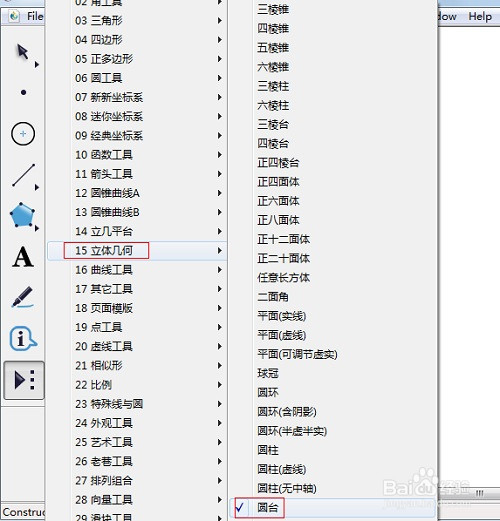 2/6
2/6 3/6
3/6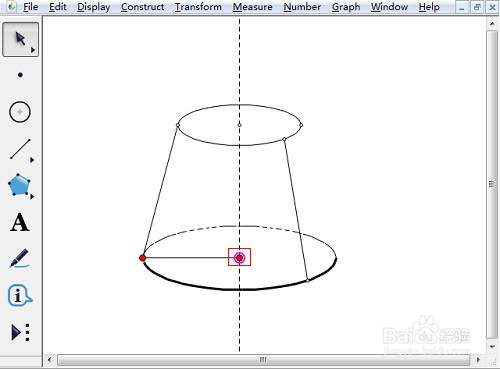 4/6
4/6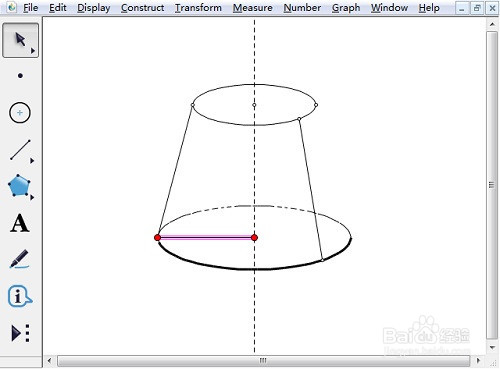 5/6
5/6 6/6
6/6
一、绘制圆台
1.打开几何画板数学课件制作工具,单击侧边栏“自定义工具”——“立体几何”——圆台。
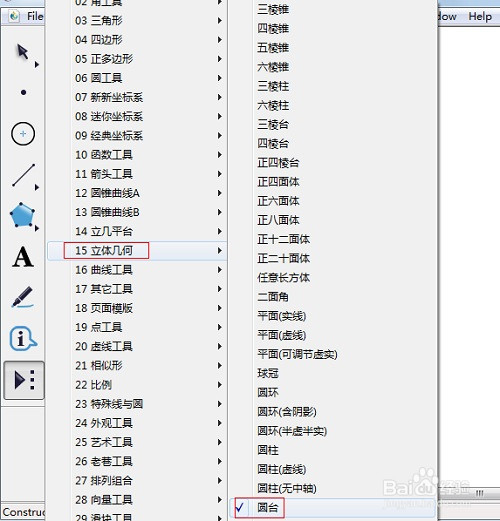 2/6
2/62.用鼠标在空白位置点一下确定圆台底面圆圆心,用鼠标拖动调整好圆台的大小和方向再单击鼠标即可绘制出圆台。
 3/6
3/6二、调整圆台
1.调整圆台大小和方向
按住底面圆的圆心红点拖动,可以调整底面圆的大小从而调整圆台大小,并通过旋转调整圆台的方向。
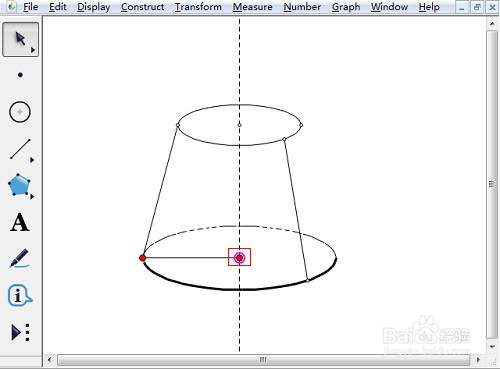 4/6
4/62.调整圆台的位置
按住圆台上面的任何一条线上下左右拖动都可以调整圆台水平和垂直位置。
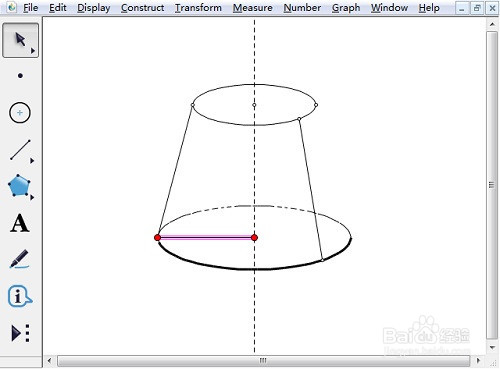 5/6
5/6三、美化圆台
此时的圆台看上去有一些多余的线条我们选择这些线条单击右键选择“隐藏线段”,即可去掉。此时在右侧边还少一条线,我们可以调用“线段直尺工具”画一条线即可。
 6/6
6/6按照上面的步骤操作,就可以掌握用几何画板快速绘制圆台的方法,由此可以看出其中的自定义工具非常不错,可以为制作课件节省了大量的时间。
版权声明:
1、本文系转载,版权归原作者所有,旨在传递信息,不代表看本站的观点和立场。
2、本站仅提供信息发布平台,不承担相关法律责任。
3、若侵犯您的版权或隐私,请联系本站管理员删除。
4、文章链接:http://www.1haoku.cn/art_79477.html
上一篇:淘特怎么查看领取到的红包
下一篇:《艾尔登法环》龙徽大盾护符获取攻略
 订阅
订阅